Publicar en una carpeta con Visual Studio para Mac
Importante
Visual Studio para Mac está programado para su retirada el 31 de agosto de 31, 2024 de acuerdo con la directiva de ciclo de vida moderno de Microsoft. Aunque puede seguir trabajando con Visual Studio para Mac, hay otras opciones para desarrolladores en Mac, como la versión preliminar de la nueva extensión del Kit de desarrollo de C# para VS Code.
Obtenga más información sobre las escalas de tiempo de soporte técnico y las alternativas.
Puede usar la herramienta Publicar para publicar aplicaciones de consola de .NET Core o ASP.NET Core en una carpeta.
Requisitos previos
- Visual Studio 2019 para Mac instalado con .NET Core habilitado.
- Un proyecto de consola de .NET Core o ASP.NET Core. Si aún no tiene un proyecto, puede crear uno nuevo.
Publicación en carpeta
Con Visual Studio para Mac, puede publicar proyectos de .NET Core en una carpeta mediante la herramienta Publicar. Después de publicar en una carpeta, puede transferir los archivos a otro entorno. Para publicar en una carpeta, siga estos pasos.
En la ventana de la solución, haga clic con el botón derecho en el proyecto y elija Publicar.
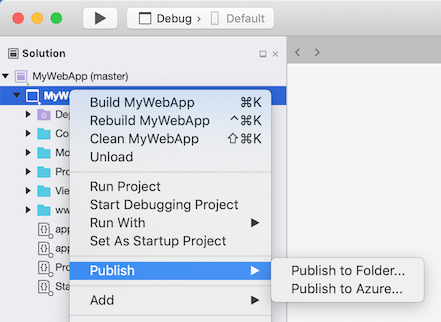
Si ya había publicado este proyecto, verá el perfil de publicación en el menú. Seleccione ese perfil de publicación para iniciar el proceso de publicación.
Para publicar este proyecto en una carpeta por primera vez, seleccione Publicar en carpeta.
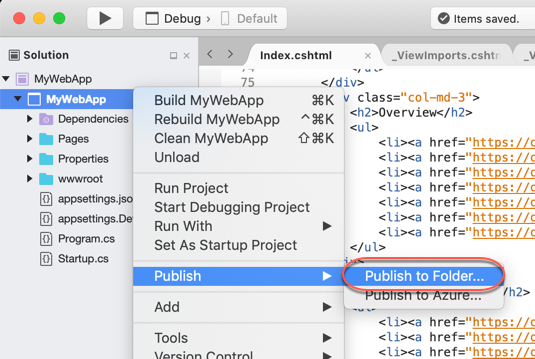
Aparece el cuadro de diálogo Publicar en carpeta. En este cuadro de diálogo se puede personalizar la carpeta donde se va a publicar el proyecto. Puede usar el botón Examinar para hacerlo o pegar una ruta de acceso.
Después de hacer clic en Publicar, suceden varias cosas. Primero se crea un perfil de publicación. Un perfil de publicación es un archivo MSBuild que se importa en el proyecto durante el proceso de publicación. Contiene las propiedades que se usan durante el proceso de publicación. Estos archivos se almacenan en
Properties/PublishProfilesy tienen la extensión.pubxml. Después, se inicia el proceso de publicación. Puede supervisar el progreso en la barra de estado de Visual Studio para Mac.
Cuando la publicación se completa correctamente, se abre una ventana de Finder que lleva a la carpeta de publicación. Ahora que ya se ha creado un perfil de publicación, se mostrará en el menú contextual de Publicar.
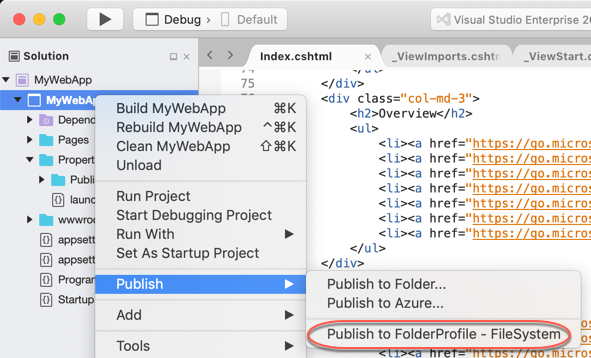
Para publicar el proyecto de nuevo con la misma configuración, puede hacer clic en el perfil en el menú contextual de Publicar.
Personalización de las opciones de publicación
Para cambiar el nombre del perfil de publicación (que se muestra en el menú contextual de publicación), cambie el archivo del perfil de publicación. Asegúrese de no cambiar la extensión del archivo (.pubxml).
Para cambiar la ruta de acceso de la carpeta de publicación, abra el perfil de publicación y edite el valor publishUrl.
Para cambiar la configuración de compilación que se está usando, cambie la propiedad LastUsedBuildConfiguration en el perfil de publicación.